Inlärning hur man exporterar en PDF från GIMP hjälper dig att exportera en enda sida eller flera PDF-sidor från ditt konstverk. När du skapar konstverket vill du ha möjlighet att exportera eller spara det i olika filformat. Detta gör att du kan maximera användningen du har för konstverket.

PDF-filer är mycket bra för att bevara konstverk av hög kvalitet från grafisk programvara. PDF kan också spara lager och viss funktionalitet beroende på programvaran. PDF-filer stöds av många andra program vilket gör dem ganska praktiska filformat för att spara dina konstverk. Det betyder att du kan få en högkvalitativ, funktionell version av ditt konstverk från GIMP. Observera att för att få flera sidor av PDF från en GIMP-fil måste konstverket innehålla flera lager. Dessa lager är vad som skulle placeras på de olika sidorna i PDF-filen.
Hur man exporterar PDF från GIMP
- Förbered konstverk i GIMP
- Gå till alternativet Exportera
- Välj PDF-filtyp
- Exportera som ett ensidigt PDF-dokument
- Exportera som ett flersidigt PDF-dokument
- Återöppnar PDF-dokumentet i GIMP
1] Förbered konstverk i GIMP
Konstverket som ska exporteras som PDF kan vara ett tidigare skapat konstverk eller något som du för närvarande arbetar med. Konstverket kan vara bilder eller text eller en blandning av båda. Konstverket som kommer att användas för demonstrationen är ett tidigare skapat GIMP-konstverk som är en stencil .

Detta är GIMP-dokumentet som kommer att användas för att exportera PDF-filen. GIMP-dokumentet innehåller sju lager.
stänga av datorns mikrofon för Windows 10
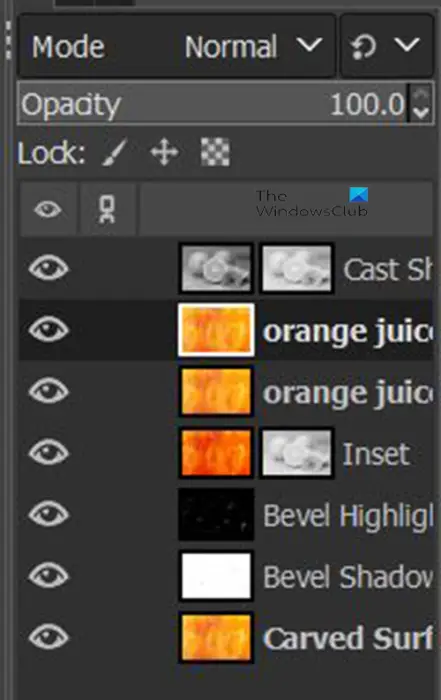
Konstverket är uppbyggt av totalt sju lager. Bilden ovan visar lagren som finns i konstverket.
2] Gå till alternativet Exportera
Detta är steget där filen kommer att exporteras som PDF.
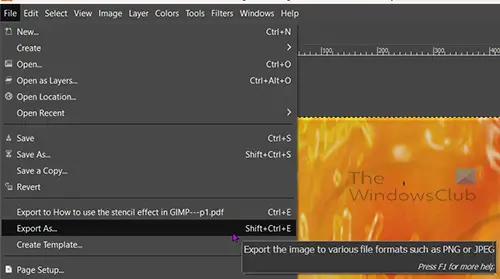
Gå till den översta menyraden och tryck Fil sedan Exportera som eller tryck Skift + Ctrl + E på ditt tangentbord.
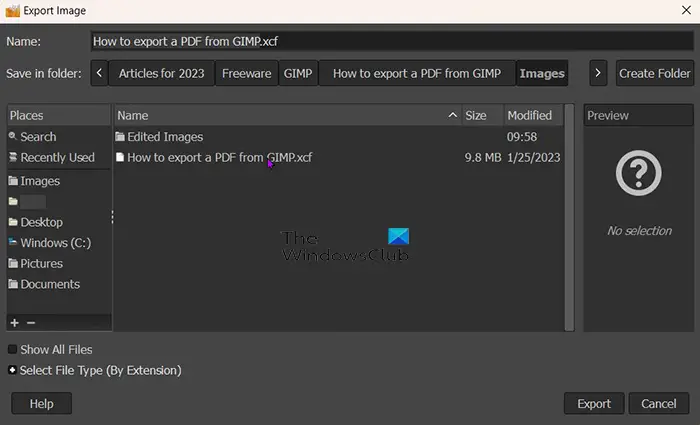
Exportbildfönstret öppnas och högst upp ser du det aktuella namnet på filen. Du kan behålla det filnamnet eller ändra det. Du kommer också att se filformatet/filtypen efter namnet på filen (example.jpeg).
3] Välj PDF-filtyp
I fönstret Exportera bild väljer du filformatet som i detta fall är PDF. Du kan skriva filformatet efter filnamnet överst och GIMP kommer automatiskt att veta att filen blir en PDF när du trycker på Exportera knapp. Den här metoden kan användas för att exportera någon av de andra filtyperna om du vill exportera som en annan filtyp än PDF.
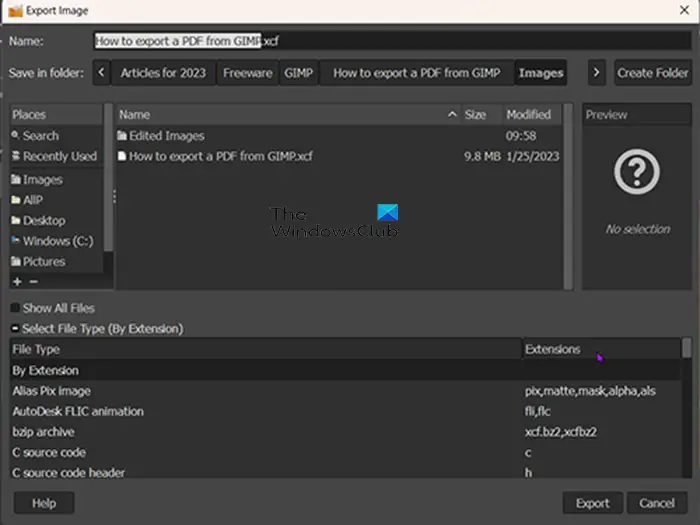
Du kan också välja PDF-filformat eller något annat filformat genom att klicka på filformatet. Gå till botten av Exportera bild fönstret och klicka på Plusknapp (+) Förutom Välj filtyp (i förlängning) . När du klickar på Plus kommer du att se längst ned i fönstret Exportera bild som visar de olika filformaten. Klicka på den du vill välja, i det här fallet skulle det vara PDF. När du har valt filtyp/format, tryck på Exportera . När du trycker på Exportera de Exportera bild som PDF alternativfönstret visas.
4] Exportera som ett ensidigt PDF-dokument
Det här steget är där konstverket kommer att sparas som en enda PDF-sida i pdf-dokumentet. Det här steget fungerar för GIMP-konstverk som bara har ett lager eller i de fall du vill att ett konstverk med flera lager ska sparas som ett lager i PDF-filen.
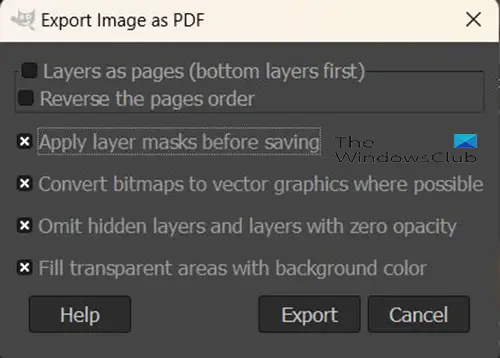
De Exportera bild som PDF är där du väljer egenskaper för din PDF-fil, kommer du att välja alternativet att göra din fil sparad som en PDF med en enda sida.
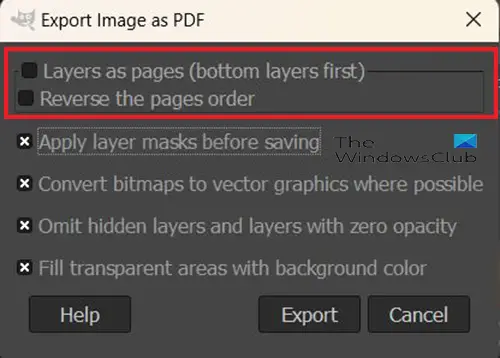
De två första alternativen överst i fönstret Exportera bild som PDF är Lager som sidor (det nedersta lagret först) och Vänd sidordningen . Dessa två alternativ kommer att styra antalet sidor som ska finnas i PDF-filen som sparas. Om GIMP-filen bara har ett lager är de två översta alternativen Lager som sidor (det nedersta lagret först) och Vänd sidordningen kommer att vara oklickbar. Du kan sedan göra ändringar i något av de andra alternativen och klicka Exportera .
5] Exportera som ett flersidigt PDF-dokument
Du kanske vill exportera lagren i GIMP-konstverket som olika sidor i PDF-filen. För att göra detta, följ stegen ovan (steg 4). Eftersom konstverket har flera lager kommer de två alternativen i fönstret Exportera bilder som PDF-alternativ att vara klickbara. Dessa alternativ är Lager som sidor (det nedersta lagret först) och Vänd sidordningen . Lagren som sidor (det nedersta lagret först) kommer att placera det nedre lagret i GIMP-konstverket först i PDF-dokumentet. Omvänd sidordning alternativet kommer att omvända ordningen på lagren i GIMP-grafiken när de sparas som en PDF.
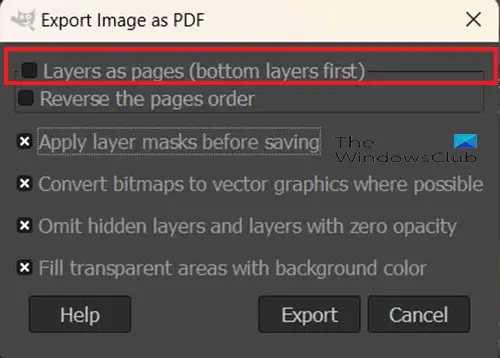
För att exportera konstverket som ett PDF-dokument med flera sidor, måste du välja det första alternativet i Exportera bilder som PDF ( Lager som sidor (det nedersta lagret först) . Om du klickar på det här alternativet men inte alternativet Vänd sidordningen, kommer varje lager att sparas på en annan sida med det nedre lagret på första sidan. De Vänd sidordningen alternativet kommer att vända lagerordningen i PDF-dokumentet.
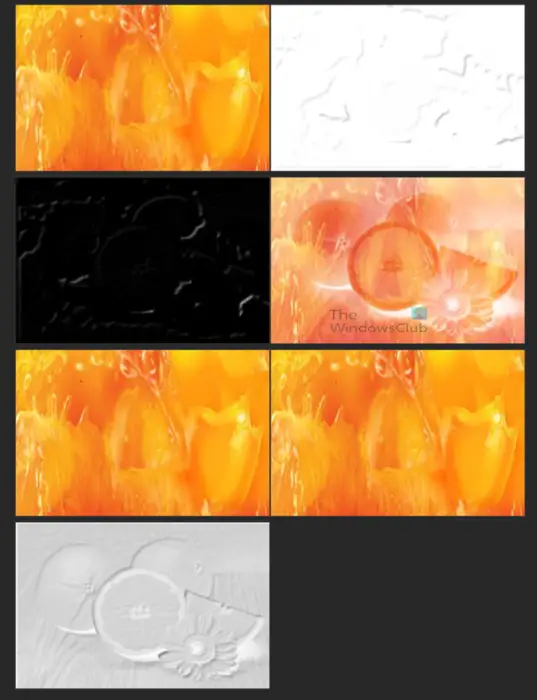
Den här bilden visar hur lagren ser ut separerade i PDF-filen. Var och en är på en annan sida, men sidvyn ändrades så att alla kan visas på skärmen samtidigt. Vart och ett av dessa lager placeras tillsammans för att skapa stencileffekten i GIMP.

Detta är bilden när alla lager kombineras i GIMP för att skapa stencileffekten.
6] Öppnar PDF-dokumentet igen i GIMP
Med GIMP-konstverket sparat som PDF kan du öppna det igen i GIMP och se de olika lager som utgjorde den ursprungliga GIMP-filen. För att göra detta möjligt hade du behövt se till att PDF-filen som exporterades hade Lager som sidor (det nedersta lagret först alternativet valt. Det här alternativet behåller lagren som lager istället för att platta till bildkonstverket och placera det på en enda sida.
Windows 10 startar inte efter strömavbrott
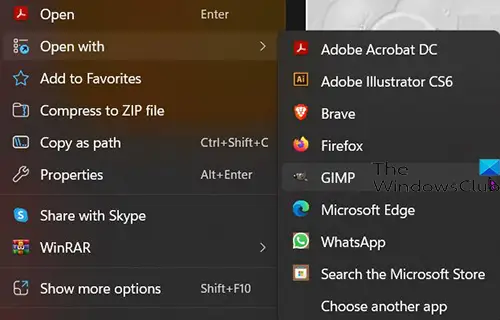
För att öppna PDF-filen i GIMP med de separata lagren, leta reda på PDF-filen och högerklicka på den och välj Öppna med sedan GIMP .
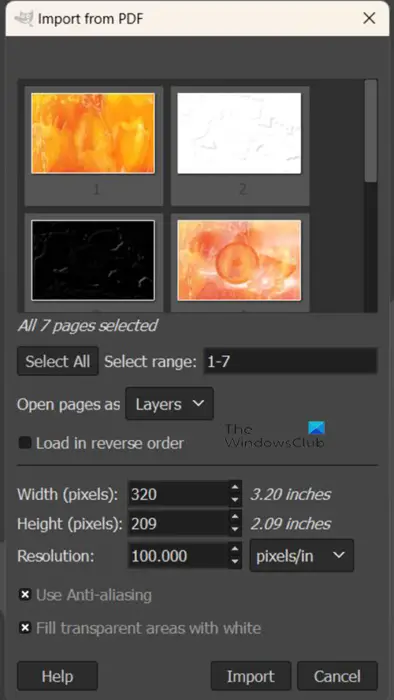
Fönstret Importera från PDF-alternativ visas.
Öppna sidor som lager
Du kan sedan välja om du vill öppna PDF-sidorna som lager.
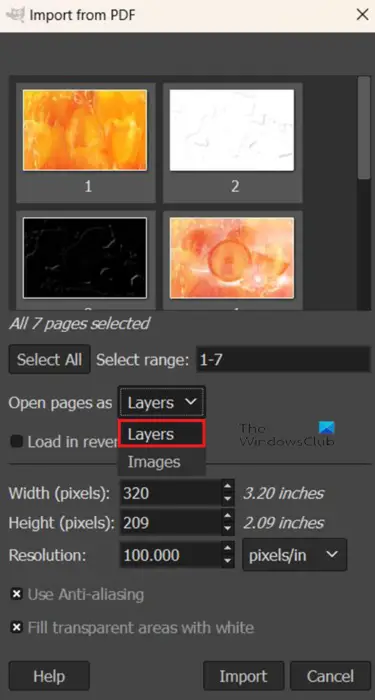
För att öppna PDF-sidorna som lager gå till Öppna sidor som och klicka på nedåtpilen om Lager inte är det första alternativet. När du har valt lager gör de andra ändringar du vill i alternativet och tryck sedan på Importera. Du kommer att se bilderna öppnas i lagerpanelen i GIMP som separata lager.
Öppna sidor som bilder
Du kan välja att öppna PDF-sidorna som bilder.
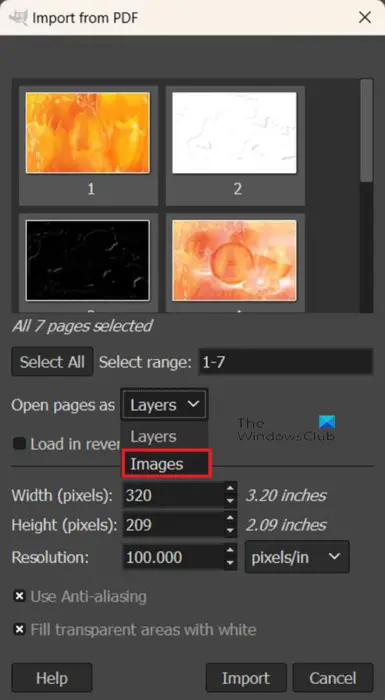
För att öppna PDF-sidorna som bilder följer du stegen för att öppna PDF-filen igen i GIMP och när fönstret Importera från PDF-alternativ visas, gå till Öppna lager som och klicka på rullgardinspilen och välj Bilder . Du kan välja de andra alternativen du vill ha eller lämna dem som de är och klicka på Importera. Du kommer att se var och en av bilderna som fanns på de separata sidorna öppnas som separata bilder på separata dukar i GIMP.
Att ha möjligheten att exportera GIMP-grafik som PDF är ett utmärkt sätt att spara lager separat om du behöver visa dem separat från de kombinerade konstverken. Du kan också platta till konstverket om det har flera lager men ändå behålla den höga kvaliteten. PDF-filer tenderar att hålla den höga kvaliteten om källan var av hög kvalitet.
Läsa: Hur man tonar ut bilder och gör dem tvättade i GIMP
Kan PDF-filen öppnas i GIMP?
PDF-filen som du exporterade från GIMP kan öppnas i GIMP igen, den kommer att betraktas som import till GIMP. För att importera PDF-filen till GIMP måste du hitta filen på din enhet och högerklicka på den, du väljer sedan Öppna som sedan GIMP. GIMP öppnas och fönstret Importera från PDF-alternativ öppnas, här kan du välja att öppna PDF-sidorna som lager eller som bilder. Du trycker sedan på Importera för att placera PDF:en i GIMP.
Kan PDF-filer som inte exporteras från GIMP importeras till GIMP?
Du kan öppna andra PDF-dokument i GIMP genom att högerklicka på PDF-filen och gå till Öppna med och då GIMP . GIMP öppnas och fönstret Importera från PDF-alternativ öppnas. Du kan sedan välja att öppna PDF-sidorna som lager eller som bilder.















